Después de 5 años y un mes, me gustaría repetir mi opinión de el Look de Libreoffice, si gustan ver la primer entrada aquí esta el enlace. Como en la mayoría de las entradas en los blogs lo más interesante son los comentarios.
Lo que me gustó de la implementación de su actualización en el estilo de los últimos Libreoffice es que nos dieron el gusto a todos, ya que al menos a mi me siento cómodo con la disposición de menús y barras de herramientas, para los que querían un cambio más fresco se agrego la omnibarra.
Para los que lo quieran probar en Ubuntu 16.04
sudo add-apt-repository ppa:libreoffice/ppa
sudo apt update
sudo apt install libreoffice
Es necesario ir a Herramientas >> Opciones >> Libreoffice >> Avanzado >> Funcionalidades Opcionales y activar Activar funcionalidades experimentales.
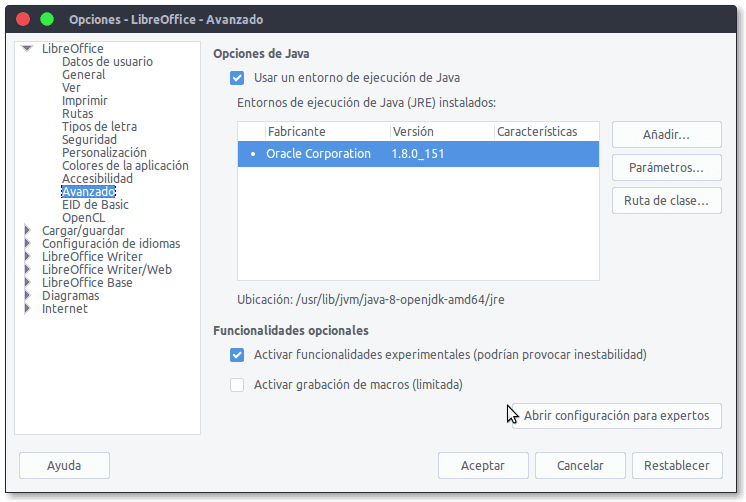
Configuración de Libreoffice
Y para probar la nueva disposición de los menús ir a Ver >> Disposición de barra de herramientas >> Omnibarra
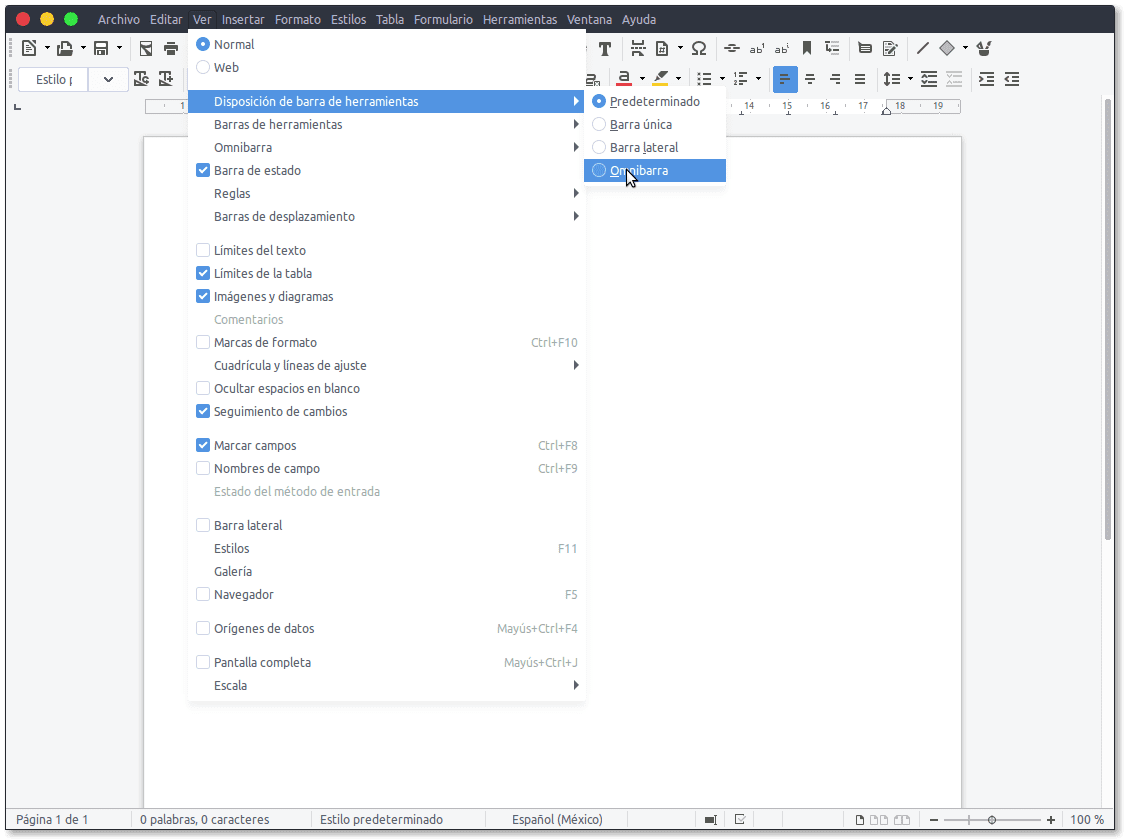
Como activar la omnibarra
Y quedará de la siguiente manera.
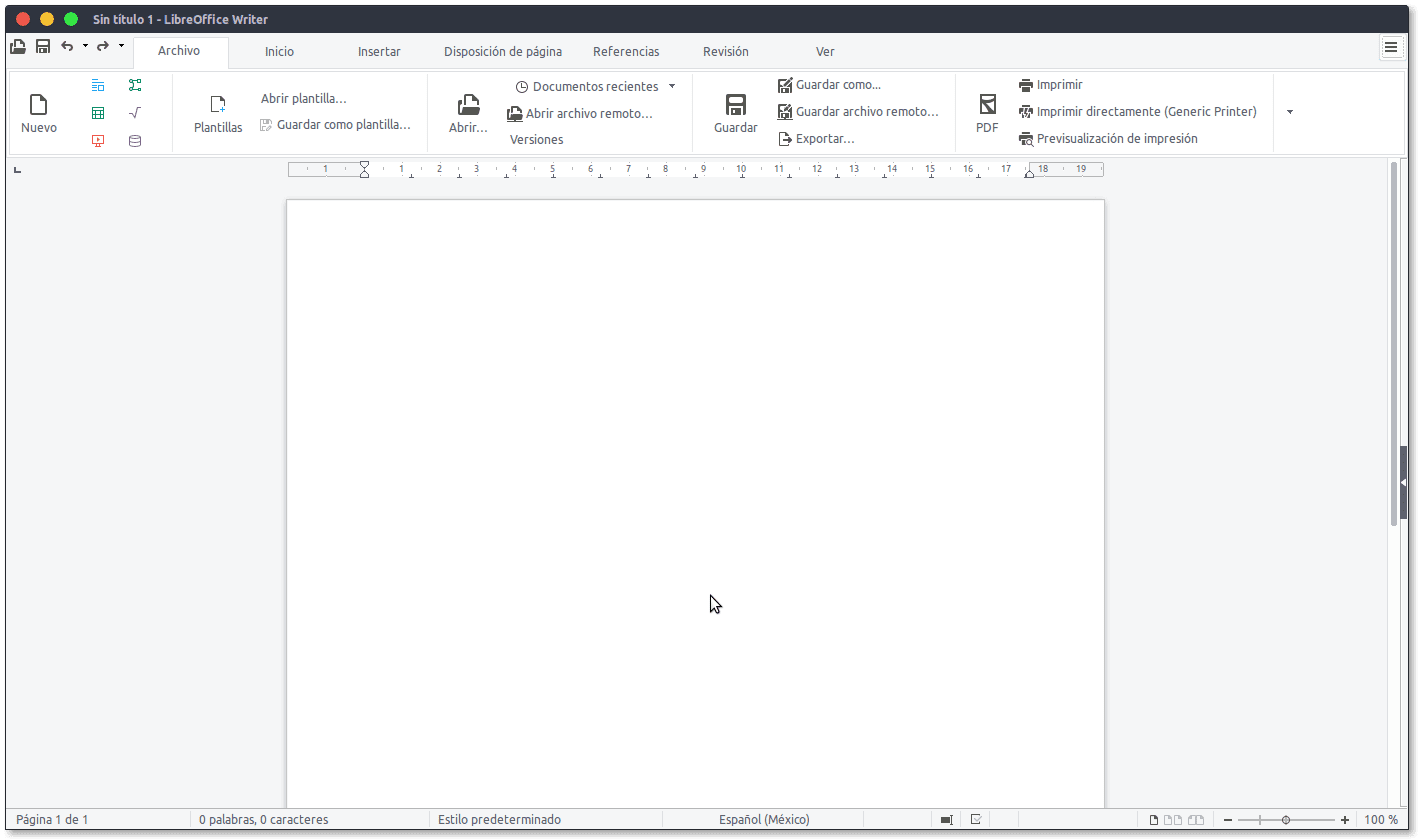
Omnibarra
Al menos a mi me gusta la forma en la que la implementaron, después de muchos mockups, discusiones y muchos años de desear el cambio.
Así que como conclusión, aunque al menos a mi me gusta utilizar el modo de menús y barras de herramientas, los diseñadores encontraron la forma de personalizar el programa así ganamos todos, para los que gusten de la forma de cinta, para los que les guste tener una barra única, para los que les guste la barra lateral y así aprovechar el espacio ya que en algunos monitores con relación 16:9 y resoluciones no tan grandes es indispensable aprovechar el espacio horizontal. Solo queda decir que 5 años después de mi entrada en el blog, nos escucharon a los usuarios. Hasta Libreoffice tiene mascota.
Buen post me dispongo a probar-lo.
En la ultima foto tienes un link 😛
Corregido, gracias.
Hola, soy nuevito en Linux y no se como ponerle el idioma español a la actualización de Libre Office. ¿Me darías algún dato? Gracias – Jorge
Si utilizas Ubuntu u otra distro basada en ella, el siguiente comando instalará el paquete de idioma español para LibreOffice:
sudo apt-get install libreoffice-l10n-es
¡Aguanten los menúes y barras de herramientas tradicionales! ¡Y aguante la libre elección del usuario!
Hice el cambio y no me gusto, como puedo deshacer el cambio?
En la parte superior derecha en las lineas aparece un menú.
Ahí le pones ver Barra de menús y vuelves a hacer Ver >> Disposición de barra de herramientas >> Predeterminado.
Hola. si le dais a la opción menú, omnibarra, y dejáis marcada la opción, barra agrupada completa, queda mucho mas ‘xulo’ y funcional. Al menos para mi gusto.
Saludos.
llegó unos 15 años retrasado el cambio de imagen… y es penoso que siga dependiendo de java a esta altura
😮 me gusta me gusta, ojalá lo mejoren un poco mas